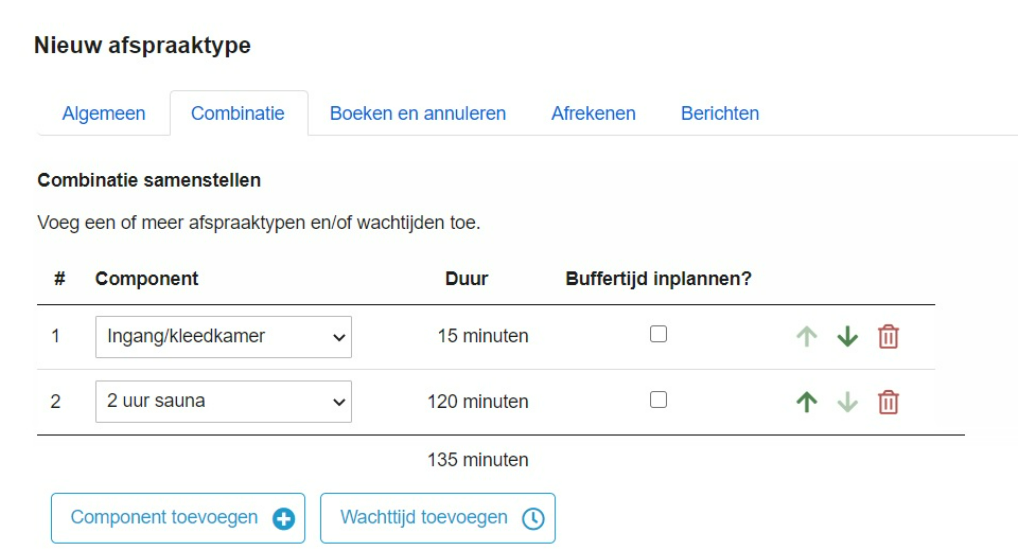Aantal afspraken tegelijkertijd beperken
Middels het instellen van een capaciteit bij een beschikbaarheid kan je ervoor zorgen dat er meerdere afspraken tegelijkertijd mogelijk zijn bij een resource. Dit is naast het houden van groepslessen of workshops ook handig als er een beperking is op het aantal afspraken in bijvoorbeeld een ruimte of je bedrijf als geheel. Deze optie wordt dan ook vaak toegepast bij zwembaden, sauna's, musea en restaurants (om bv. maximaal 30 klanten tegelijkertijd in je bedrijf te hebben).
We nemen als voorbeeld een zwembad dat maximaal 30 klanten wil toestaan in het bad. In dit geval begin je door een resource aan te maken voor het zwembad (zonder werkrooster). Vervolgens maak je een afspraaktype aan genaamd 'reservering 1 uur zwemmen'. Nadat je dit gedaan hebt, kun je onder Beheer > Beschikbaarheid losse beschikbaarheid aanmaken met een capaciteit (zie afbeelding). De capaciteit verwijst naar hoeveel afspraken er bij die ene resource tegelijkertijd mogen plaatsvinden.
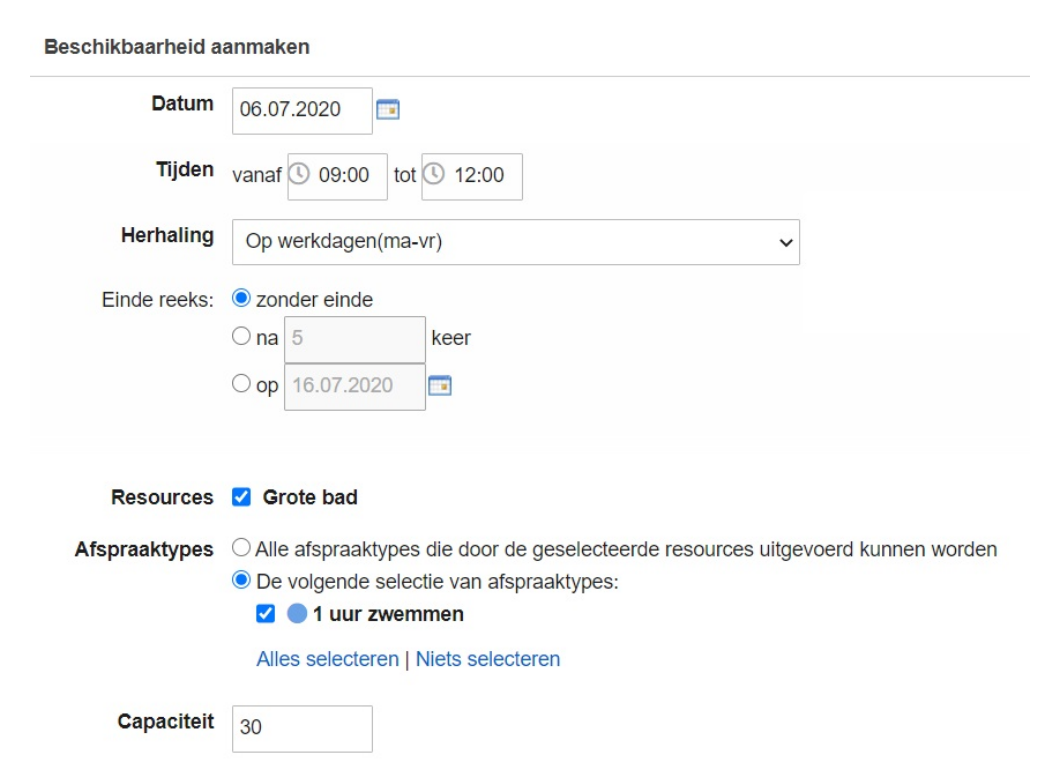
Wil je meerdere beperkingen instellen?
Soms komt het voor dat je bijvoorbeeld niet teveel klanten tegelijk bij de ingang of in de kleedkamers wilt hebben. Het is in een dergelijk geval handig om te werken met een combinatie-afspraak, zodat bv. de eerste 15 minuten van de afspraak bij de receptie zijn en de andere 45 minuten de werkelijke afspraak (bv. in het zwembad of de sauna). Een combinatieafspraak is dus een afspraaktype dat is samengesteld uit meerdere deelafspraken.
Je gaat om deze functie te activeren naar Instellingen > Extra functionaliteit en vinkt 'Combinatieafspraken' aan en slaat dit op. Nu vind je onder Beheer > Afspraaktypen rechts bovenin een optie 'Nieuw samengesteld afspraaktype'. Alvorens we hierop klikken, maken we eerst de deelafspraken aan. We nemen als voorbeeld een sauna. Je maakt 2 resources aan; 1 voor de kleedkamers/ingang (waar je maximaal 10 klanten tegelijk wilt) en 1 voor de sauna (waar maximaal 30 klanten tegelijk mogen zijn). Vervolgens maak je 2 afspraaktypes aan; 15 minuten ingang/omkleden en een afspraaktype 2 uur sauna (deze kan je beiden op niet boekbaar voor de consument zetten onder het tabblad 'boeken en annuleren').
Nu dit gedaan is, gaan we naar Beheer > Afspraaktypen en klikken we op 'Nieuw samengesteld afspraaktype' (rechts bovenin). Vul de categorie en naam in en doorloop de verschillende tabbladen. Op het tabblad 'Combinatie' klik je op 'Component toevoegen' om de afspraaktypen te combineren. Je kunt hier tevens de positie van het component bepalen en eventueel kun je een buffertijd en wachttijd instellen. Na het kiezen van de gewenste instellingen klik je vervolgens op opslaan. Het instellen van de beperking (de max van 10 en 30) werkt nog steeds hetzelfde als in voorgaand voorbeeld, via Beheer > Beschikbaarheid door een capaciteit op te geven.